Cum de a face o captură de ecran a ecranului de pe computer și telefon mobil
În abordarea dificultăților întâmpinate de oameni sunt nevoiți să apeleze la ajutorul prietenilor, profesioniști sau obisnuitii forumuri tematice, care, uneori, nu este suficient doar problema poveștii.
Doar același pentru mai eficace și mai eficientă soluție la problema, o descriere regizat prieten pentru Geek sau oameni de IT, utilizatorii din forum, ar trebui să consolideze captura de ecran.
Ce este o captură de ecran a ecranului?
Pune camera foto
În cele mai multe cazuri, o captură de ecran este o imagine digitală obținută prin utilizarea funcțiilor încorporate ale sistemului de operare sau alt software. În acest caz, imaginea de pe ecran este stocată în locația specificată pe computer sau alt dispozitiv, sau pur și simplu copiate în clipboard pentru utilizare ulterioară.
Este de remarcat faptul că, în ciuda dezvoltării tehnicii de calcul și a progresului tehnologic general, mulți oameni în ignoranță și lipsa lor de experiență continuă să facă capturi de ecran de dispozitivele lor în acest mod.
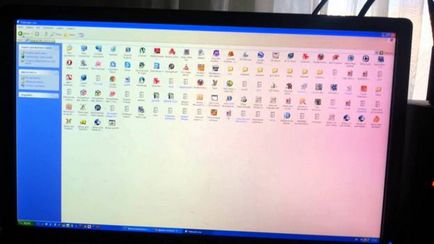
Cum de a face o captură de ecran a ecranului
Toate sistemele de operare existente investit similar, dar cu unele diferențe minore, mecanismele de creare capturi de ecran. În continuare ne vom uita la această problemă în detaliu.
Cum de a face o captură de ecran în Windows
Pentru cele mai populare în rândul utilizatorilor de sisteme de operare - Windows, acesta este un număr nesfârșit de opțiuni pentru crearea capturi de ecran. Fiecare dintre ele este bun în felul său, o decizie pe care o să prefere, se bazează în întregime pe umerii utilizatorului.
Screenshot în instrumente standard pentru Windows
Tasta Print Screen
Cel mai simplu și, probabil, cel mai cunoscut mod de a crea capturi de ecran în Windows este să apăsați tasta Print Screen (uneori - Prt Scr, PRTSC, etc.) de pe tastatură. Acest buton este pe partea dreaptă a tastaturii direct deasupra așa-numitele „săgeți“.

După apăsarea acestei taste, sistemul va copia imaginea pe ecran complet al stării de ecranul computerului în clipboard.
Important! Proprietarii de notebook-uri și netbook-uri în cele mai multe cazuri, ar trebui să apăsați tasta Print Screen cu tasta Fn, care se datorează unui număr mai mic de chei de pe tastatură laptop.


După aceea imaginea rezultată ar trebui să fie păstrate într-unul din discul local (File - Save As).
O captură de ecran a ecranului, rezultând într-un mod similar, puteți utiliza, de asemenea, ocolind Paint. De exemplu, puteți să inserați imaginea în programul Microsoft Office Word sau un mesaj VKontakte.
Când apăsați tasta Print Screen în combinație cu sistemul de taste Alt va face o captură de ecran de doar fereastra activă. Acest lucru este util atunci când nu este nevoie de a face o captură de ecran imens și voluminoase a întregului ecran.
Cele „foarfeca“ - un instrument care este inclus într-un set de aplicații standard Windows Vista, Windows 7, Windows 8 și Windows 10, care vă permite să faceți și de a salva o captură de ecran a unei anumite zone sau întregul ecran.
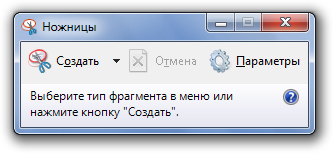
S-a obținut folosind „foarfeca“ captură de ecran pot fi salvate în format PNG, JPEG, GIF, HTML, sau pur și simplu trimiteți un e-mail. pentru a obține o captură de ecran, de asemenea, crea cu ușurință note folosind unelte built-in, „Pen“ și „Marker“.


Screenshot pe Windows cu ajutorul unor programe terțe părți
Există o mare varietate de programe pentru a elimina și de a salva capturi de ecran ale sistemului de operare Windows. Luați în considerare cele mai populare.
Programul de acces la fișierele de stocare de servicii cloud de la gigantul intern industria IT, în plus față de funcționalitatea de bază vă permite să creați capturi de ecran de toate sau o parte a ecranului.
Cu ajutorul funcțiilor încorporate, programul vă permite să adăugați o notă imediat după ce a fost luată instantaneu.
O trăsătură distinctivă a Yandex.Disk de programe similare este abilitatea de a adăuga instant un fișier în cloud și a avea acces la alte persoane să-l aici.
LightShot este un software gratuit și intuitivă pentru a lua capturi de ecran de un calculator sau un ecran de laptop. Programul permite utilizatorului să selecteze o zonă a ecranului, o captură de ecran pe care doriți să faceți.

Captura de ecran de rezultat, puteți edita, adăuga ea inscripțiile și mărcile. ImageShack este de asemenea disponibil în cloud pentru a avea acces la alții.
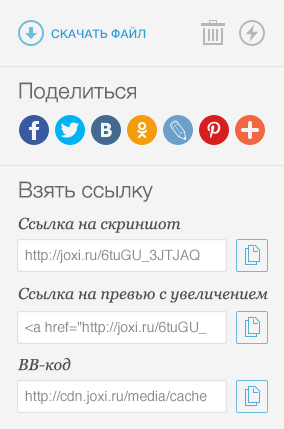
Cum de a face o captură de ecran în Mac OS X
utilizatorii de Mac OS X pot crea mai multe tipuri de ecrane, folosind un singur sistem de operare caracteristicile:
captură de ecran pe tot ecranul de pe desktop.
captură de ecran pe tot ecranul în clipboard.
Captură de ecran a ecranului.
Captură de ecran o parte separată a ecranului - aceasta este, probabil, cel mai solicitat tip de capturi de ecran. După apăsarea combinației de taste Cmd + Shift + 4, utilizatorul trebuie să selecteze zona dorită a ecranului. screenshot Ready va fi disponibil pe desktop.
O captură de ecran a ferestrei active.
În acest caz, captura de ecran terminat și salvat pe desktop. Pentru a crea captura de ecran, apăsați combinația de taste Cmd + Shift + 4 + bara de spațiu. Nu este foarte convenabil, nu?
Acesta este motivul pentru care sistemul de operare Mac, OS X, precum și pe Windows, vă recomandăm utilizarea de programe terțe.
Important! Sunteți familiarizat deja la programul cititor Yandex.Disk, LightShot și Joxi sunt cross-platform, ceea ce înseamnă că sunt disponibile în sistemul de operare Mac OS X.
Cum să ia o captură de ecran pe Linux
De fapt, Linux nu este un sistem de operare independent. Acest tip de bază pe care să construiască mai multe zeci similare între ele și foarte diferite sisteme de operare, distribuții Linux. Cu toate acestea, de foarte multe ori cele aceleasi utilizate de shell pe toate distribuțiile.
instrumente standard pentru crearea de capturi de ecran în sistemele de operare Linux nu sunt disponibile, dar mediul de lucru este prevăzut în acest scop, propria sa utilitate. Luați în considerare cele mai frecvente mediul de operare Linux:
Capturile de ecran Xfce sunt GNOME și KDE același mod, dar cu o singură diferență - în aceste scopuri XFCE4-screenshooter utilitate.
X Window System.
Important! Utilizatorul nu depinde neapărat de utilitatea inerentă în mediul specific de operare Linux. Puteți lua întotdeauna o captură de ecran cu ajutorul unor programe terțe - LightShot sau Joxi, de exemplu.
Ca o captură de ecran pe dispozitivul mobil
Printre platforme mobile cele mai comune disting:
proprietarii de iPhone și iPad fericit au capacitatea de a crea capturi de ecran din ecranele dispozitivelor lor, în timp ce apăsați „Home“ (tasta centru) și un buton de blocare a ecranului. Ecranul va lumina intermitent, emite un sunet distinctiv, o captură de ecran pe iOS gata.
Cu toate acestea, există excepții. De exemplu, pe unele modele de HTC și Samsung, țineți apăsat butonul de pornire, apăsați pe „acasă“.
Pe Windows Phone 8, puteți face o captură de ecran prin apăsarea simultană a tastei de pornire și tasta Windows. Începând cu Windows Phone 8.1, comanda rapidă schimbat la apăsarea simultan butonul de pornire și butoanele de volum în sus.
În ambele cazuri, imaginea rezultată este salvată în galeria foto.
Și pentru a crea capturi de ecran pe dispozitive mobile, puteți utiliza una dintre numeroasele aplicații disponibile pe Play Market, App Store și Magazinul Windows.
Alte tipuri de capturi de ecran
Cum să ia o captură de ecran a jocului
De obicei, pentru a crea acest tip de capturi de ecran, puteți utiliza instrumentele încorporate de jocuri pe calculator sau software terță parte.
Aflați mai multe despre ceea ce buton este o captură de ecran, puteți în setările de control de joc. De obicei, acesta este F12 cheie sau în continuare același ecran de imprimare.
Și pentru a crea capturi de ecran de joc este recomandat să utilizați programul Fraps.
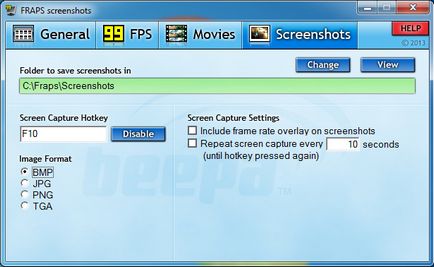
spațiu de lucru Fraps nu este limitat la doar jocuri. Cu acest program puteți face, de asemenea, un ecran complet de desktop captură de ecran regulate.
Cum să ia o captură de ecran a browser-ului
Pentru a face o captură de ecran a unei societăți deschise în Chrome, Opera, Firefox sau pagina de browser Yandex, cel mai bine este de a utiliza un LightShot special de extensie pentru browserele. Această extensie este gratuit și disponibil pentru instalare pe browser-ul dvs. pagina de add-on-uri.
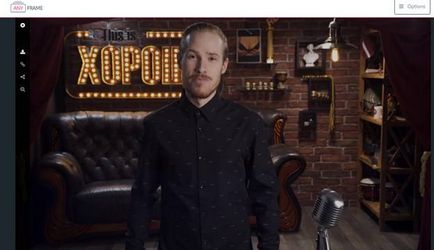
Cât timp captură de ecran
Uneori, oamenii au posibilitatea de a lua o captură de ecran a întregii pagini a unui anumit site web. Motivul pentru acest lucru poate fi mai multe: o analiza a site-ului concurent, elaborarea specificațiilor tehnice pentru programarea, revizuirea propriul design-ul și așa mai departe. Se recomandă să se utilizeze unul dintre serviciile online pentru a crea capturi de ecran lungi:
Rămâne doar pentru a indica link-ul paginii vă interesează. Programul va face totul pentru tine.
Este demn de remarcat faptul că, în plus față de versiunile online ale serviciilor menționate mai sus există ca extensii pentru browserele Chrome, Opera și Firefox.
V-aș fi recunoscător dacă utilizați butoanele: